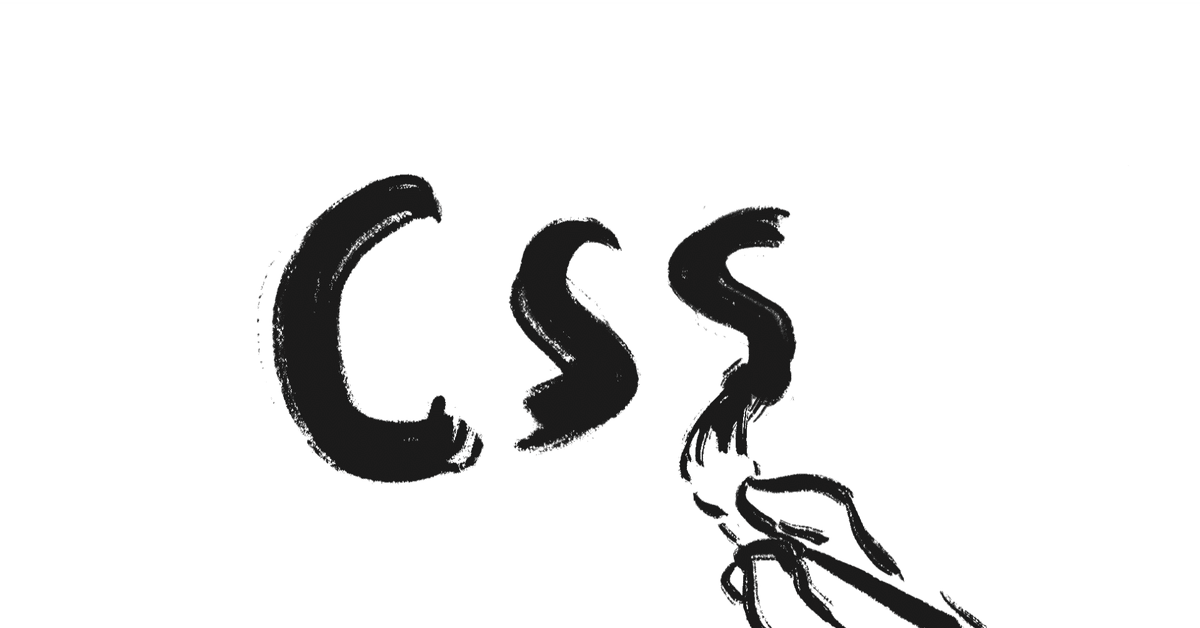
Photo by
yoshizukin
ObsidianカスタムCSS:スクロールバーを隠す方法
ObsidianのカスタムCSSを活用すると、エディタやプレビュー画面のデザインを自由にカスタマイズできます。本記事ではスクロールバーを隠す方法について解説します。
スクロールバーを隠すCSSコード
::-webkit-scrollbar {
visibility: hidden;
background-color: transparent;
width: 10px;
}
::-webkit-scrollbar-thumb {
visibility: hidden;
}
::-webkit-scrollbar:hover {
visibility: initial;
}
::-webkit-scrollbar-thumb:hover {
visibility: initial;
}
各プロパティの解説
::-webkit-scrollbar
visibility: hidden; → スクロールバー自体を非表示にする。
background-color: transparent; → 背景を透明にする。
width: 10px; → スクロールバーの幅を10pxに設定。
::-webkit-scrollbar-thumb
visibility: hidden; → スクロールバーの「つまみ(thumb)」を非表示にする。
::-webkit-scrollbar:hover
visibility: initial; → マウスカーソルがスクロールバーの領域に入ると、スクロールバーが表示される。
::-webkit-scrollbar-thumb:hover
visibility: initial; → マウスカーソルがスクロールバーのつまみ部分に触れると、つまみが表示される。
Obsidianでの適用方法
CSSファイルを作成する
obsidian.css などの適当な名前のファイルを作成します。
カスタムCSSを設定する
上記のCSSコードをコピーして、作成したCSSファイルに貼り付けます。
Obsidianの設定でCSSを適用
設定 → 外観 → カスタムCSS から作成したCSSを適用します。
まとめ
このカスタムCSSを使用すると、Obsidianのスクロールバーを通常は非表示にし、マウスホバー時のみ表示させることができます。より洗練されたUIを作成したい場合に役立ちます。
